oppo手机怎样设置亮屏时间 oppo手机屏幕时间显示设置方法
日期: 来源:龙城安卓网
在如今的社会中,手机已经成为了人们生活中不可或缺的一部分,而对于OPPO手机用户而言,设置亮屏时间以及屏幕时间显示方法是一个常见的需求。OPPO手机提供了多种灵活的设置选项,让用户可以根据个人喜好和使用习惯来调整亮屏时间。通过简单的操作,用户可以轻松地设置屏幕的亮度以及休眠时间,从而在使用手机时更加便捷舒适。接下来我们将详细介绍OPPO手机怎样设置亮屏时间以及屏幕时间显示的方法,帮助用户更好地使用自己的手机。
oppo手机屏幕时间显示设置方法
具体方法:
1.进入桌面的设置界面
打开oppo的手机桌面,找到“设置”按钮,点击。
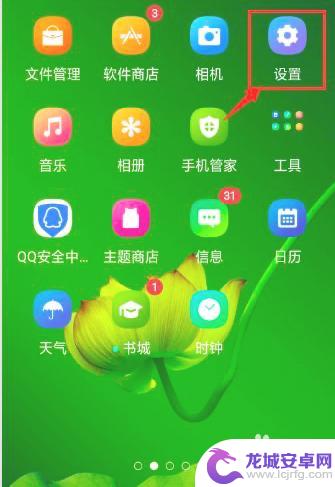
2.进入“显示与亮度”界面
在设置列表项里找到“显示与亮度”,点击进入。

3.继续选择并点击进入“自动息屏”菜单
进入“显示与亮度”之后就可以看到“自动息屏”选项,点击进入。
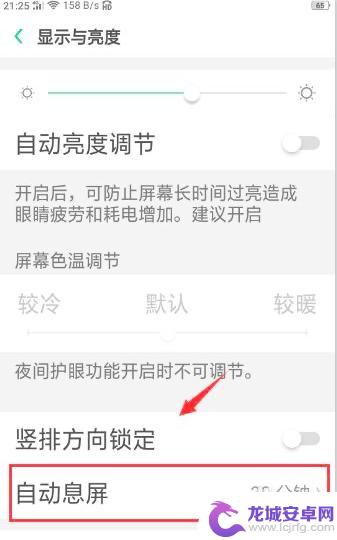
4.根据需要选择不同息屏间隔。
这里提供了“15秒至30分钟”不等的息屏间隔,我们可以根据需要进行勾选。
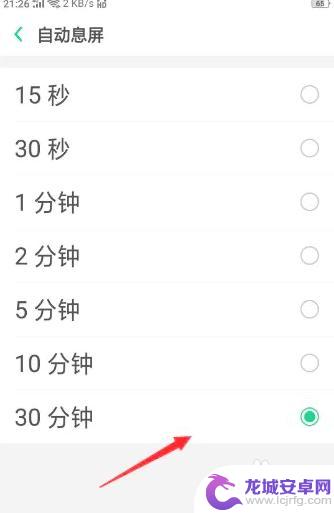
5.
新的屏幕时间设置完成
勾选完成之后,返回桌面。将会生效新的息屏间隔时间。

以上是关于如何设置Oppo手机的屏幕亮度的全部内容,如果您遇到类似的情况,可以按照小编的方法进行解决。












